Heim >häufiges Problem >Kann m4v das Suffix direkt in mp4 ändern?
Kann m4v das Suffix direkt in mp4 ändern?
- 青灯夜游Original
- 2023-02-20 12:02:104643Durchsuche
m4v kann das Suffix direkt in mp4 ändern, aber diese Methode kann nur verwendet werden, wenn die Kodierung gleich ist; wenn sie für Videos mit unterschiedlichen Kodierungen verwendet wird, wird die Datei möglicherweise nicht geöffnet. Wenn Sie bei unterschiedlichen Kodierungen sicherstellen möchten, dass nach der Videokonvertierung keine Dateibeschädigungsprobleme auftreten, müssen Sie Videokonvertierungssoftware von Drittanbietern verwenden, um M4V in das MP4-Format zu konvertieren.

Die Betriebsumgebung dieses Tutorials: Windows 7-System, Dell G3-Computer.
M4V ist ein Videoformat, das für die Online-Videowiedergabe und die Wiedergabe auf Mobilgeräten verwendet wird. Dieses Format ist für iPhone, iPad und iOS-Geräte geeignet, während Android-Geräte das M4V-Format standardmäßig nicht unterstützen. Wenn Sie also Videos auf Android-Geräten abspielen möchten, müssen Sie M4V-Videos in das MP4-Format konvertieren. Als Nächstes werde ich Ihnen zwei Methoden zum Konvertieren von M4V-Videos in das MP4-Format vorstellen.
Methode 1: Ändern Sie das Suffix der m4v-Datei direkt in MP4
Vorteile: Die Bedienung ist sehr komfortabel.
Nachteile: Videodateien können manchmal beschädigt sein.
Wir suchen die m4v-Videodatei im Ordner, klicken dann mit der rechten Maustaste und wählen die Option „Umbenennen“. Ändern Sie nach dem Klicken nicht den Namen der Datei, sondern ändern Sie direkt den Suffixnamen der Datei rechts.
Methode 1: Verwenden Sie zum Konvertieren eine Videokonvertierungssoftware von Drittanbietern.
Verwendetes Tool: Swift Video Converter (PC)
Tool-Vorteile: Einfache Bedienung, kein Verlust der Originalvideodateien.
Die spezifischen Schritte sind wie folgt:
1. Öffnen Sie die Software und stellen Sie fest, dass die Funktion [Videokonvertierung] ebenfalls unterstützt wird. Wir können M4V-Videodateien direkt in den Ringbereich ziehen oder Dateien entsprechend dem Ausgabeformat direkt hinzufügen.
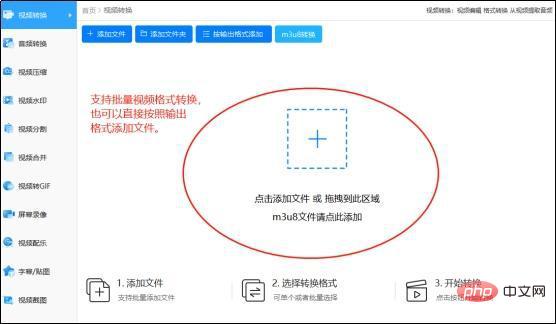
2. Im Folgenden zeige ich Ihnen, wie Sie Videodateien direkt entsprechend dem Ausgabeformat hinzufügen. Ändern Sie zunächst das Ausgabeformat in das MP4-Format und wählen Sie die ursprüngliche Videoauflösung für die Bildqualität aus.
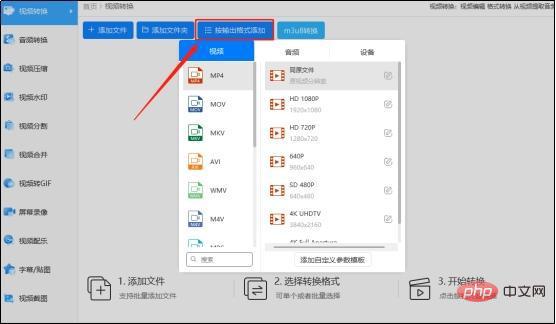
3. Nachdem das Videoformat bestätigt wurde, fügen Sie Videodateien hinzu. Wenn Sie Stapelaufgaben ausführen möchten, müssen Sie [Ordner hinzufügen] auswählen.

4. Nach dem Import des Videomaterials auf der Popup-Seite können Sie das Video auch rechts bearbeiten und wir können die Länge, das Seitenverhältnis, die Wiedergabegeschwindigkeit usw. ändern. des Videos.
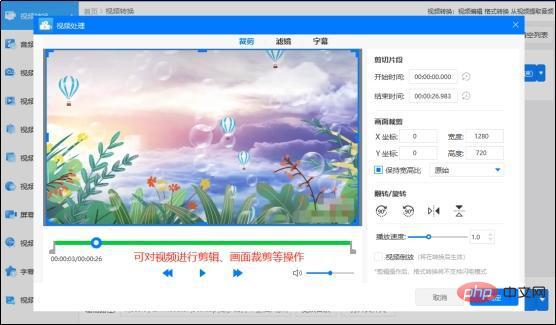
5. Kehren Sie nach der Bearbeitung zur Videokonvertierungsoberfläche zurück und wählen Sie [Hochgeschwindigkeitskonvertierung].
Weitere Informationen zu diesem Thema finden Sie in der Spalte „FAQ“!
Das obige ist der detaillierte Inhalt vonKann m4v das Suffix direkt in mp4 ändern?. Für weitere Informationen folgen Sie bitte anderen verwandten Artikeln auf der PHP chinesischen Website!



